تمكين أداة "تحليل البيانات" في Microsoft Excel
إن برنامج Excel ليس مجرد محرر لجداول البيانات ، ولكنه أيضًا أداة قوية لمختلف الحسابات الرياضية والإحصائية. التطبيق يحتوي على عدد كبير من الوظائف المصممة لهذه المهام. صحيح ، ليست كل هذه الميزات مفعلة افتراضيًا. هذه الدالات المخفية التي يتم تضمين مجموعة أدوات "تحليل البيانات" . دعونا معرفة كيف يمكن تشغيله.
التبديل على مربع الأدوات
للاستفادة من الفرص التي توفرها وظيفة تحليل البيانات ، تحتاج إلى تنشيط مجموعة أدوات التحليل من خلال تنفيذ إجراءات معينة في إعدادات Microsoft Excel. تكاد تكون الخوارزمية لهذه الإجراءات هي نفسها تقريباً بالنسبة لإصدارات برنامج 2010 و 2013 و 2016 ، ولديها اختلافات بسيطة فقط في إصدار 2007.
تفعيل
- انتقل إلى علامة التبويب "ملف" . إذا كنت تستخدم إصدار Microsoft Excel 2007 ، بدلاً من الزر "ملف" ، انقر فوق رمز Microsoft Office في الزاوية العلوية اليمنى من الإطار.
- نضغط على أحد العناصر الموجودة على يسار النافذة التي تفتح - "الخيارات" .
- في نافذة خيارات Excel المفتوحة ، انتقل إلى القسم الفرعي "الوظائف الإضافية" (آخرها في القائمة الموجودة على يمين الشاشة).
- في هذا القسم الفرعي ، سنكون مهتمين بالجزء السفلي من النافذة. هناك معلمة "الإدارة" . إذا كان في نموذج القائمة المنسدلة ذات الصلة به ، توجد قيمة مختلفة عن "الوظيفة الإضافية لـ Excel" ، فأنت بحاجة إلى تغييرها إلى النموذج المحدد. إذا تم تثبيت هذا العنصر ، فما عليك سوى النقر على الزر " انتقال ..." إلى يساره.
- تفتح نافذة صغيرة من الوظائف الإضافية المتاحة. فيما بينها ، تحتاج إلى تحديد عنصر "حزمة التحليل" ووضع علامة في المربع. بعد ذلك ، انقر فوق الزر "موافق" الموجود في أعلى الجانب الأيمن من النافذة.
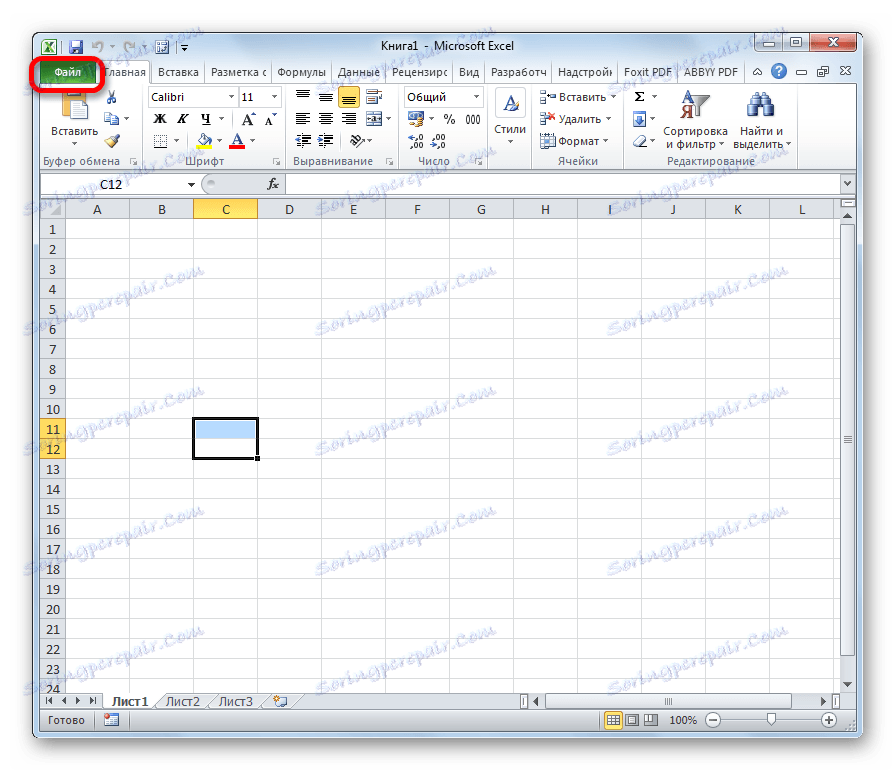
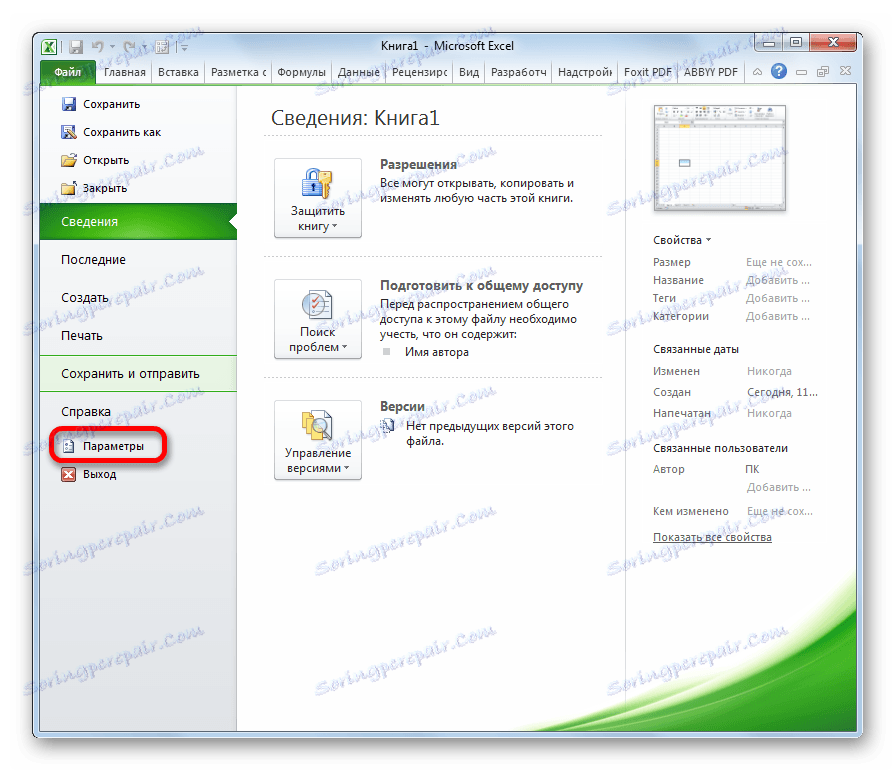
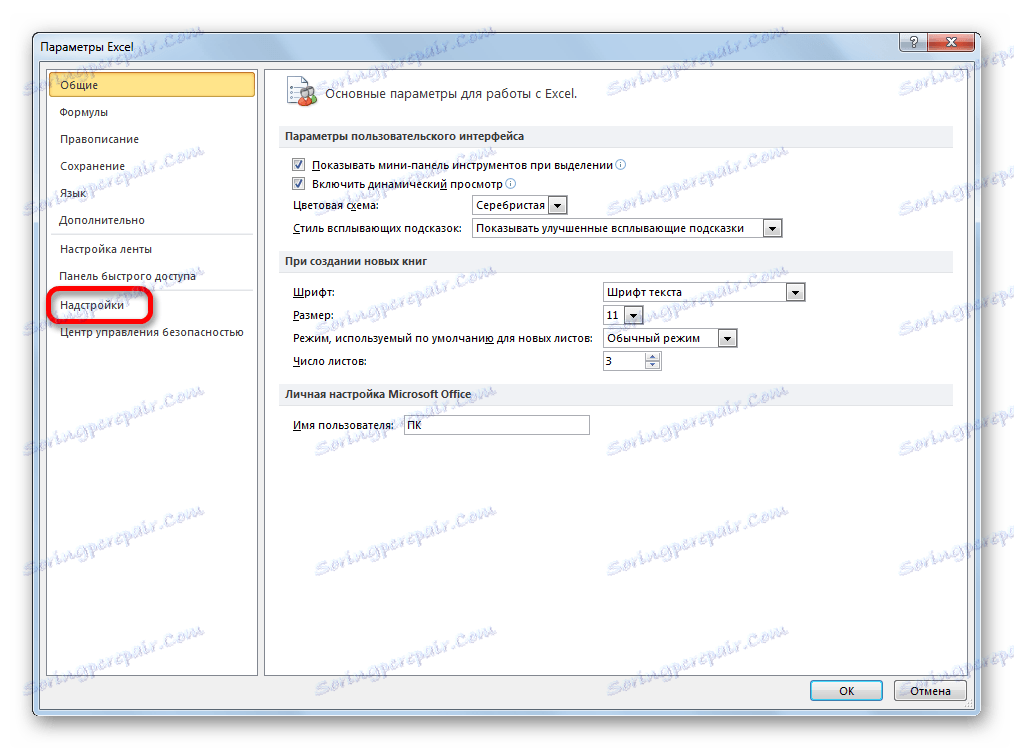
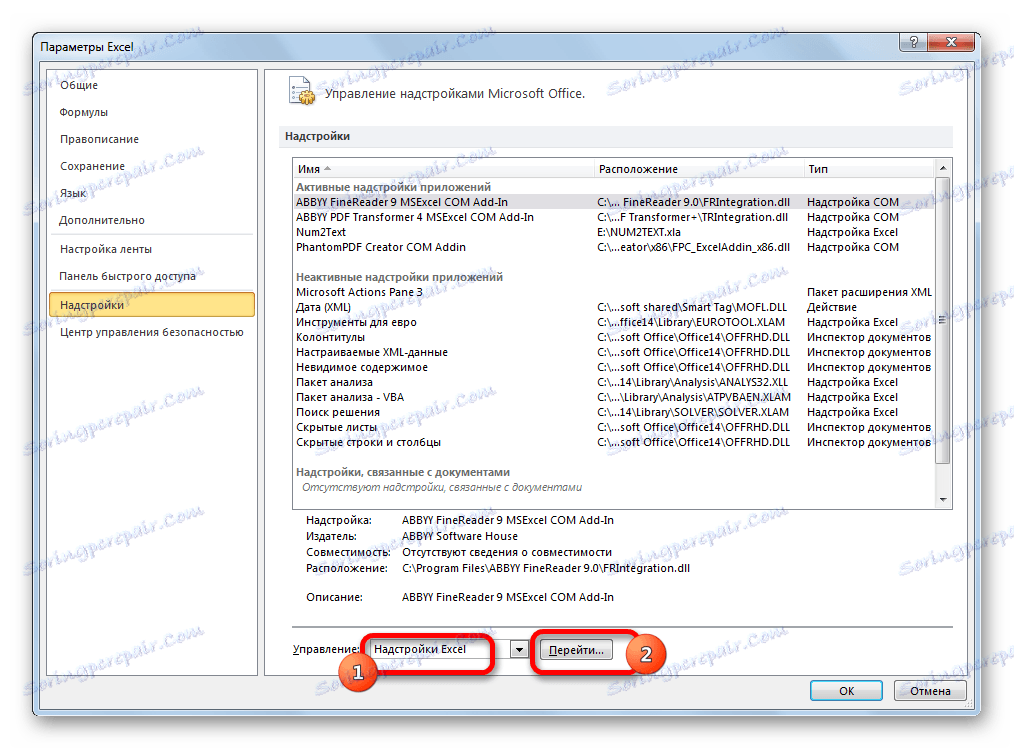

بعد تنفيذ هذه الإجراءات ، سيتم تنشيط الوظيفة المحددة ، وستتوفر مجموعة الأدوات في شريط Excel.
قم بتشغيل وظائف مجموعة تحليل البيانات
الآن يمكننا تشغيل أي من الأدوات في مجموعة تحليل البيانات .
- انتقل إلى علامة التبويب "البيانات" .
- في علامة التبويب المفتوحة على الحافة اليمنى من الشريط هو مربع أداة "التحليل" . انقر على زر "تحليل البيانات" ، الذي يقع فيه.
- بعد ذلك ، يتم إطلاق نافذة تحتوي على قائمة كبيرة من الأدوات المختلفة التي تقدمها وظيفة "تحليل البيانات" . فيما بينها هي الخيارات التالية:
- ارتباط.
- الرسم البياني.
- الانحدار.
- عينة.
- تجانس أسي؛
- مولد رقم عشوائي
- الإحصاء الوصفي
- تحليل فورييه
- أنواع مختلفة من تحليل التباين ، إلخ.
اختر الوظيفة التي تريد استخدامها وانقر على زر "موافق" .
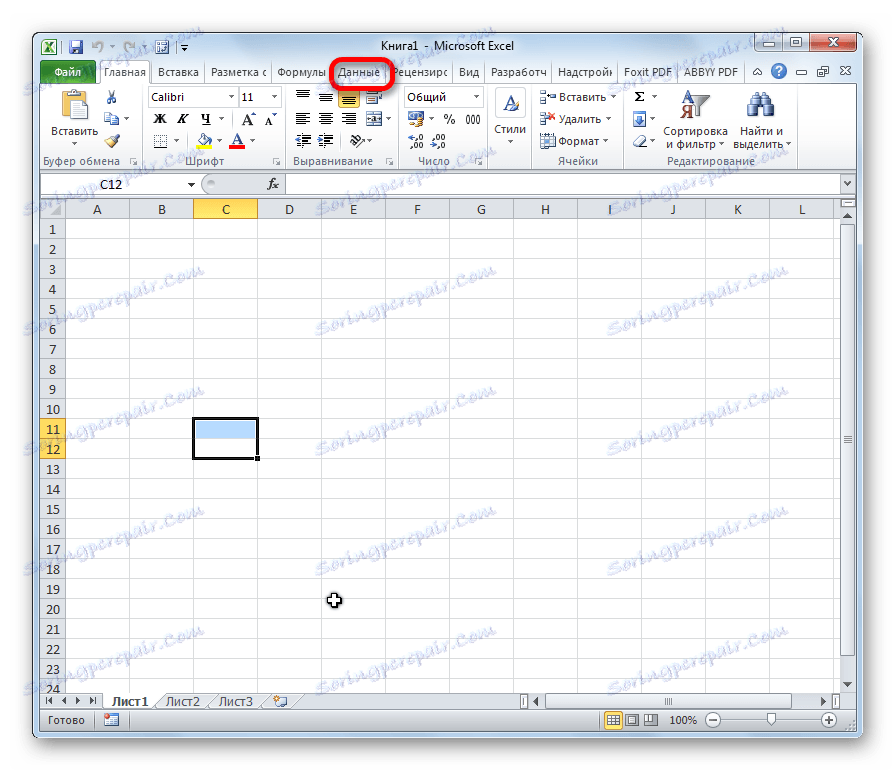
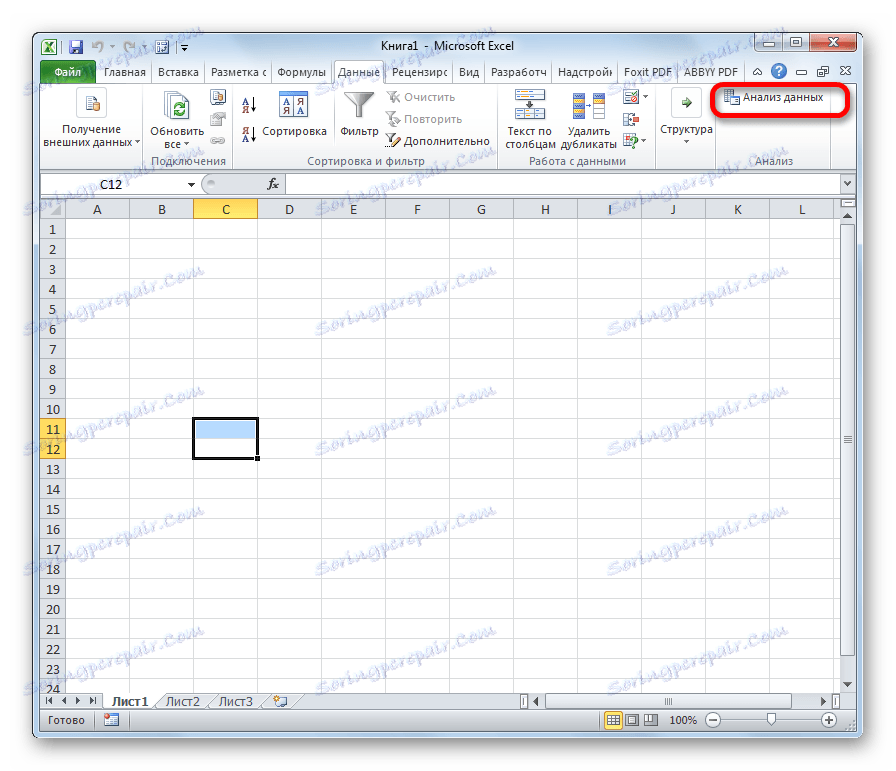
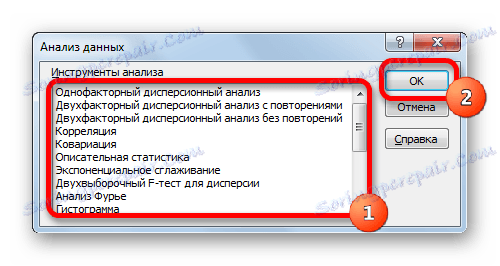
يحتوي العمل في كل وظيفة على خوارزمية خاصة بها من الإجراءات. يتم وصف استخدام بعض الأدوات في مجموعة تحليل البيانات في دروس منفصلة.
الدرس: تحليل الارتباط في Excel
الدرس: تحليل الانحدار في Excel
الدرس: كيف تصنع مدرج تكراري في إكسل
كما ترى ، على الرغم من عدم تنشيط مربع أدوات "حزمة التحليل" بشكل افتراضي ، فإن عملية تمكينه بسيطة للغاية. في الوقت نفسه ، من غير المرجح أن يقوم المستخدم بسرعة بتنشيط هذه الوظيفة الإحصائية المفيدة جدًا ، دون معرفة خوارزمية واضحة للإجراءات.